COMMENT DIFFUSER SMART IPTV SUR CHROMECAST TV
COMMENT DIFFUSER SMART IPTV SUR CHROMECAST TV
Admin IPTV 3 février 2021 IPTV gratuit , Comment faire , Lecteurs IPTV Sans commentaires
Smart IPTV est une application de lecteur IPTV populaire disponible sur Android, iOS, Smart TV, Firestick et plusieurs autres appareils. Si vous utilisez un utilisateur non-Android ou non-smart TV, vous pouvez toujours diffuser Smart IPTV sur votre téléviseur à l’aide d’un appareil Chromecast. Si vous ne savez pas comment utiliser Chromecast Smart IPTV sur votre écran de télévision, nous vous guiderons.
PRÉREQUIS
Avant de diffuser une Smart IPTV sur le téléviseur connecté ou sur l’écran du moniteur Chromecast, assurez-vous de ce qui suit.
Un abonnement IPTV actif avec URL / fichier M3U.
Connectez et configurez votre appareil Chromecast à l’aide de l’application Google Home.
Si votre téléviseur prend en charge Chromecast intégré, assurez-vous de l’activer.
Assurez-vous que l’appareil Chromecast et le smartphone sont connectés au même réseau WiFi.
COMMENT UTILISER CHROMECAST SMART IPTV DEPUIS ANDROID
[1] Sur votre smartphone Android, ouvrez le Play Store .











Playlist












hd2160

hd1440

haute résolution

hd1080

hd720

grand

moyen

petit

minuscule



2
1,5
1,25
Ordinaire
0,5
0,25


Aucune source

Aucune source

Aucune source

Aucune source

Aucune source

Aucune source

Aucune source

Aucune source

Aucune source

Aucune source











00: 00/00: 30






















![]()
![]()
![]()
![]()










![]()
![]()
Copier l’URL de la vidéo
Copier l’URL de la vidéo à l’heure actuelle
Plein écran




Le SDK IMA ne peut pas être chargé
![]()
Cliquez pour réactiver le son
[2] Recherchez Smart IPTV dans la barre de recherche.
[3] Sélectionnez Installer pour démarrer l’installation.
[4] Une fois l’application IPTV installée, cliquez sur Ouvrir pour lancer l’application.
[5] Notez l’ adresse Mac qui apparaît à l’écran.
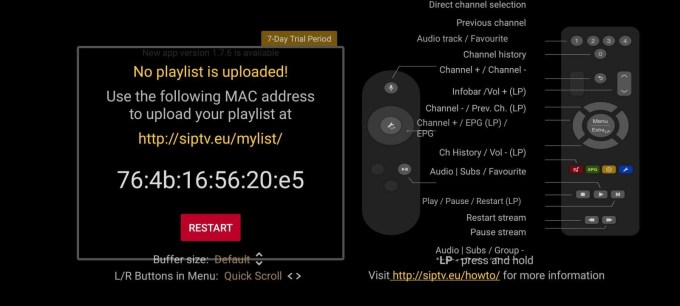
[6] Depuis votre navigateur, accédez à https://siptv.app/mylist/.
[7] Saisissez l’ adresse Mac , suivie de l’ URL / du fichier M3U dans le champ correspondant.
[8] Cochez la case Je ne suis pas un robot et cliquez sur Envoyer .
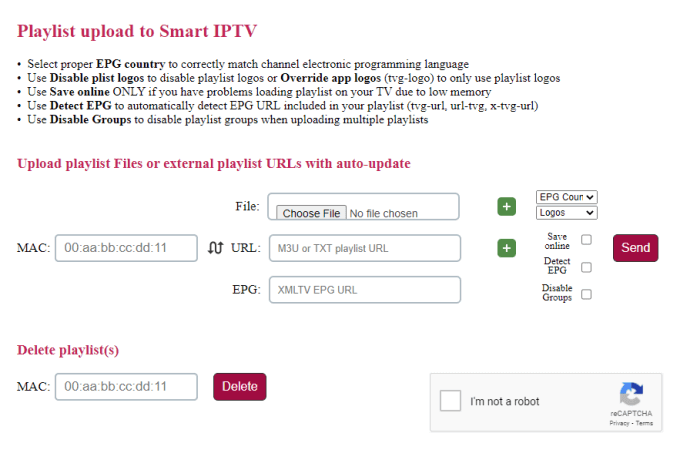
[9] Ensuite, redémarrez l’application Smart IPTV en cliquant sur le bouton Redémarrer .
[10] Vous vous êtes maintenant connecté avec succès au service IPTV.
[11] Avant de diffuser une vidéo, faites glisser votre doigt vers le bas pour afficher le panneau de notification .
[12] Cliquez sur l’ icône Cast dans le panneau.
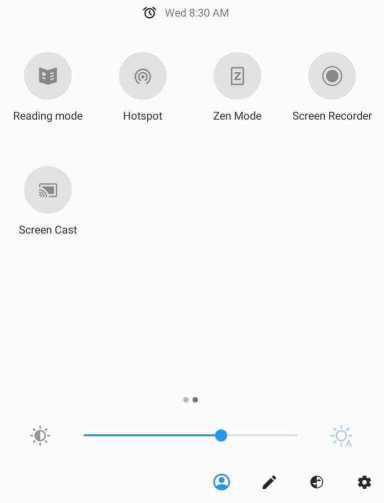
[13] Sélectionnez votre appareil Chromecast dans la liste des appareils disponibles.
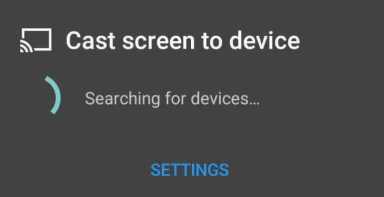
[14] Une fois la mise en miroir terminée, revenez à Smart IPTV et lisez n’importe quelle vidéo.
[15] Vous pouvez désormais accéder à Smart IPTV à partir de votre téléviseur connecté au Chromecast ou de votre écran.
COMMENT DIFFUSER SMART IPTV SUR CHROMECAST AVEC GOOGLE TV
[1] Allumez et configurez votre Chromecast avec l’appareil Google TV.
[2] Depuis l’écran d’accueil, cliquez sur l’ option Rechercher .
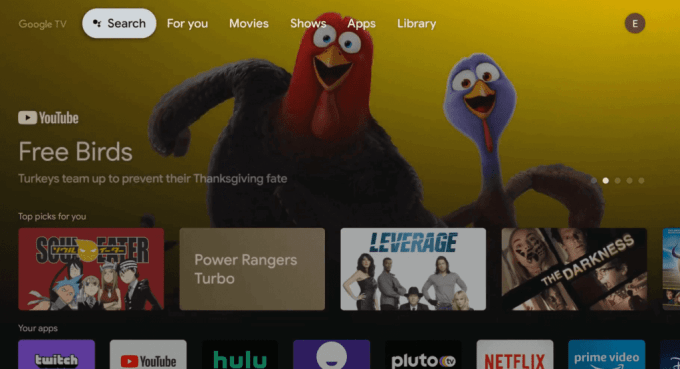
[3] Recherchez Downloader à l’ aide de l’Assistant Google ou du clavier virtuel.
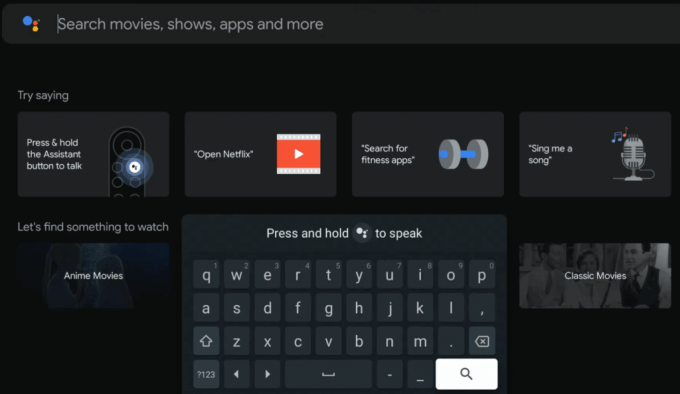
[4] Cliquez sur Installer pour télécharger l’application sur votre appareil Google TV.
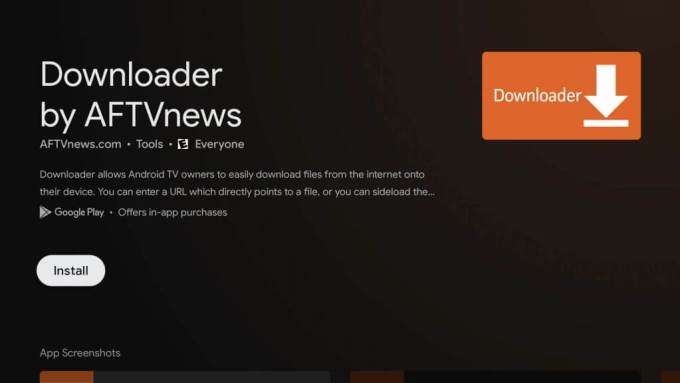
[5] Avant de lancer l’application, accédez à Paramètres >> Applications >> Sécurité et restrictions >> Sources inconnues >> Applications provenant de sources inconnues >> Activez le bouton à côté de Downloader .
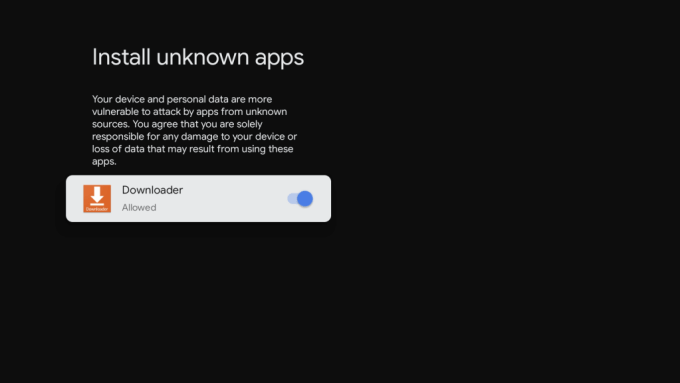
[6] Lancez Downloader et entrez l’URL Smart IPTV: https://siptv.app/howto/android/files/SmartIPTV.apk.
[7] Cliquez sur Go pour télécharger et installer l’apk Smart IPTV.
[8] Une fois installé, cliquez sur Ouvrir pour lancer l’application.
[9] Notez l’ adresse Mac qui apparaît à l’écran.
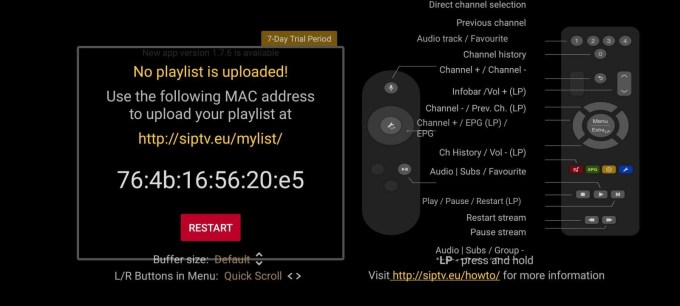
[10] Visitez https://siptv.app/mylist/ depuis votre navigateur.
[11] Sous Télécharger les fichiers de liste de lecture, entrez l’ adresse Mac et l’ URL / fichier M3U .
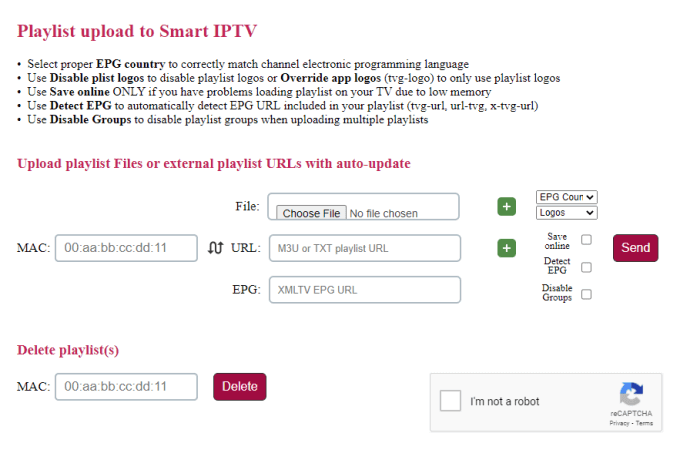
[12] Cochez la case Je ne suis pas un robot et cliquez sur Envoyer .
[13] Redémarrez l’application Smart IPTV en cliquant sur le bouton Redémarrer .
[14] Vous pouvez maintenant regarder IPTV via Smart IPTV avec l’URL M3U chargée.
Vous pouvez également diffuser du smartphone sur votre Google TV en suivant les étapes mentionnées ci-dessus sur Comment utiliser Chromecast Smart IPTV depuis Android.



Laisser un commentaire
Vous devez vous connecter pour publier un commentaire.